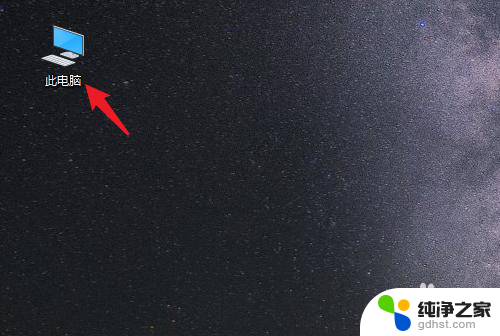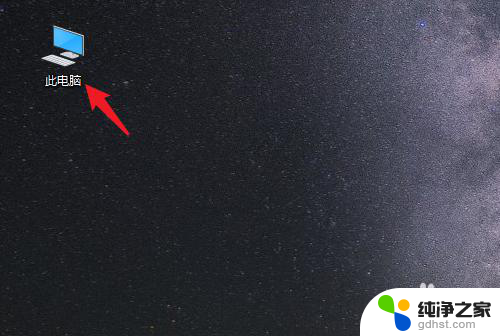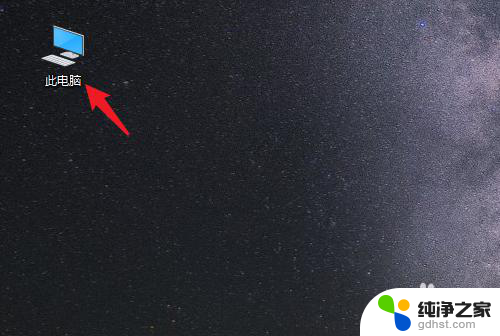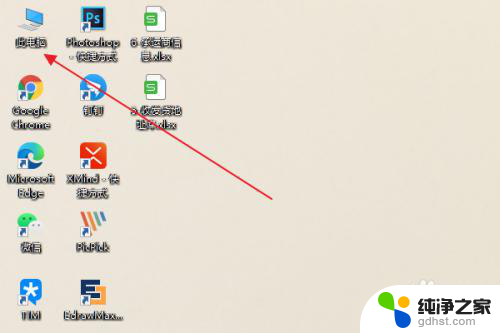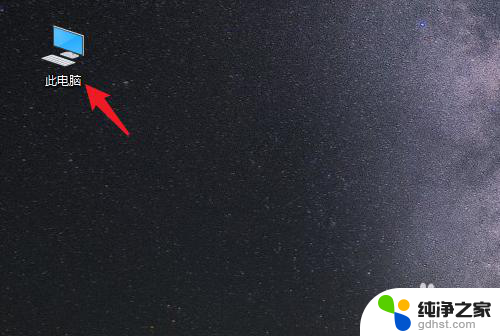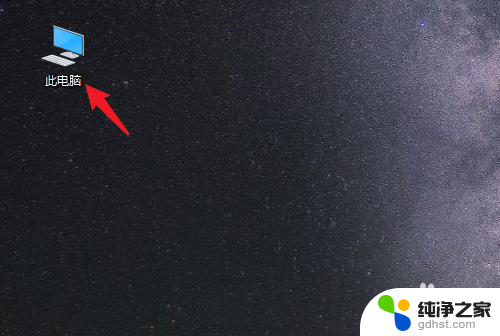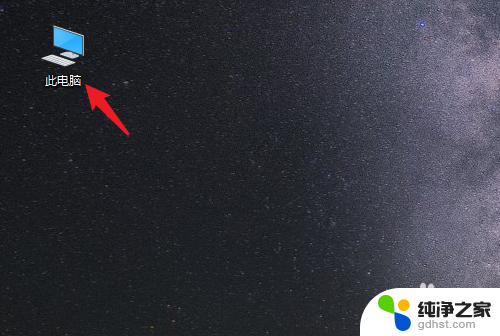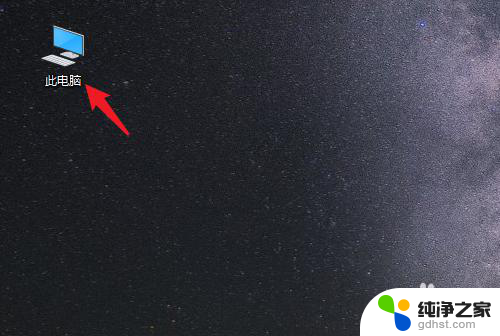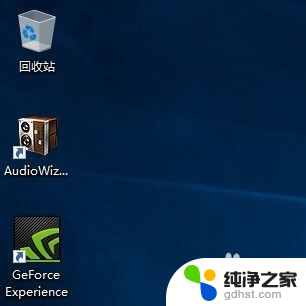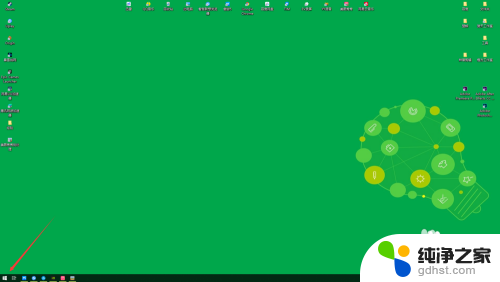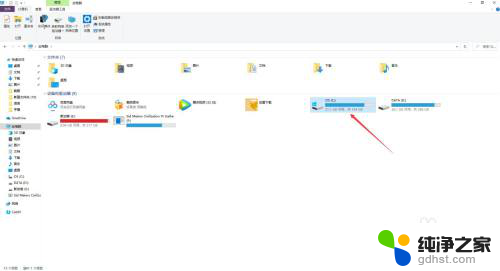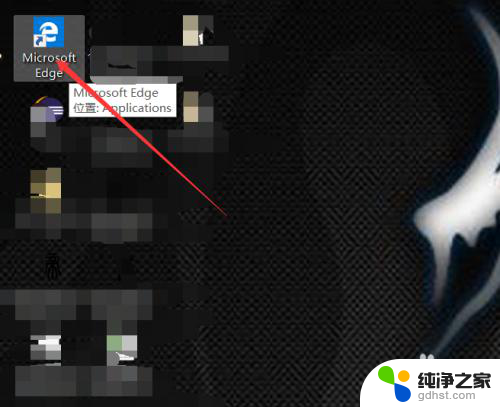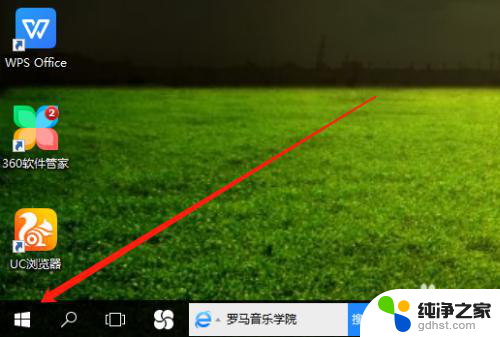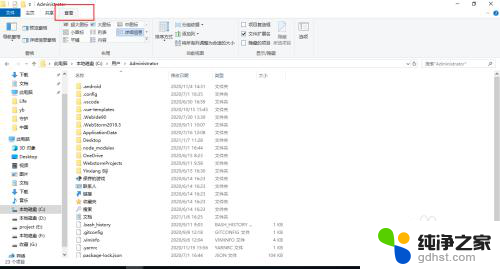桌面文件迁移至d盘
更新时间:2024-05-12 11:40:35作者:jiang
在使用Win10系统的电脑时,有时我们希望将桌面文件保存到D盘而不是系统盘,为了实现这一目标,我们需要进行一些设置。通过简单的操作,我们可以轻松将桌面文件迁移至D盘,并设置默认保存路径为D盘,从而更好地管理和保护我们的文件。接下来让我们一起来了解如何设置桌面文件默认保存到D盘。
具体步骤:
1.打开电脑进入系统后,双击【此电脑】进入。
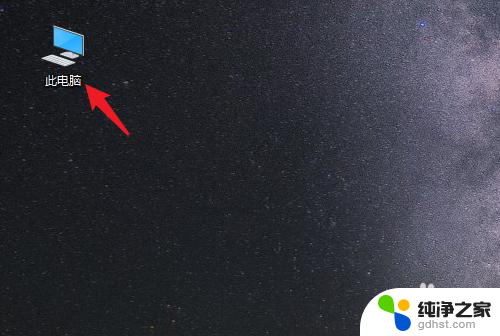
2.进入后,右键点击【桌面】。选择【属性】的选项。
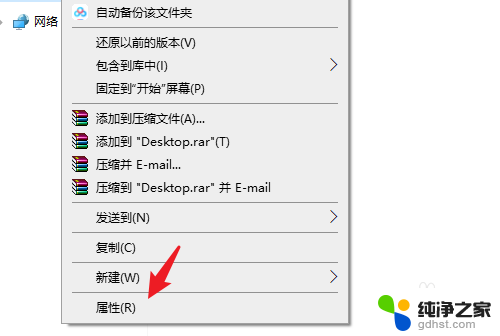
3.点击后,选择上方的【位置】选项。
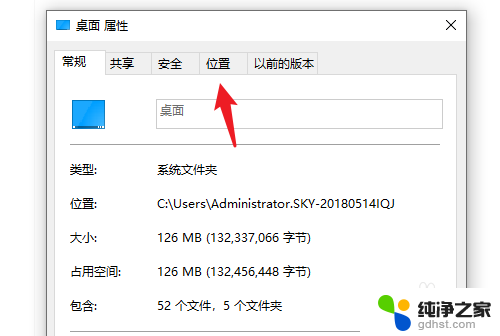
4.进入后,点击下方的【移动】选项。
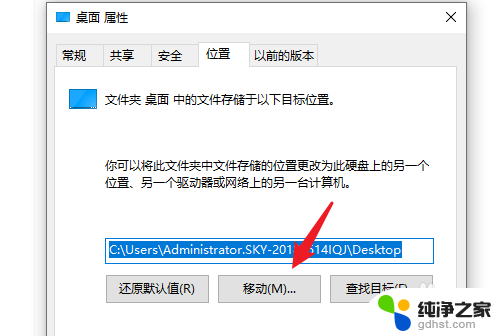
5.点击后,选择D盘的盘符。并新建一个文件夹,点击【选择文件夹】。
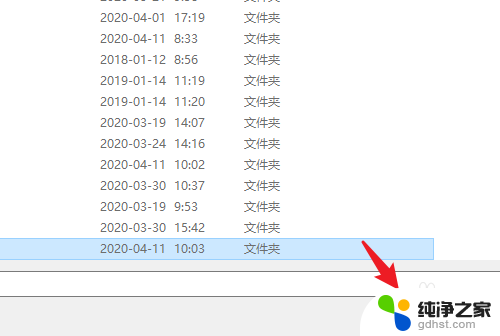
6.点击后,选择下方的【应用】选项。
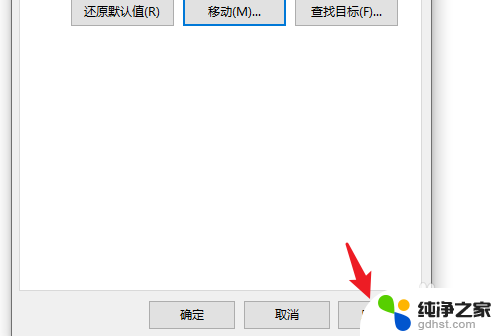
7.在弹出的提示内,点击【是】。即可将桌面文件保存到D盘。
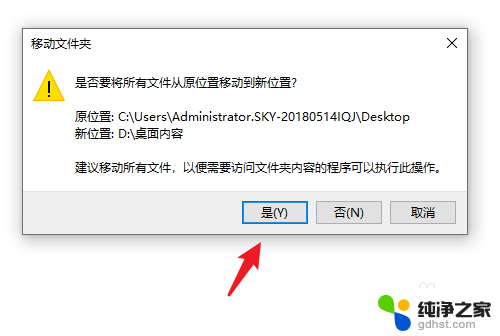
以上是将桌面文件迁移到D盘的所有步骤,如果您遇到这种情况,您可以按照以上方法解决,希望这些方法能对大家有所帮助。